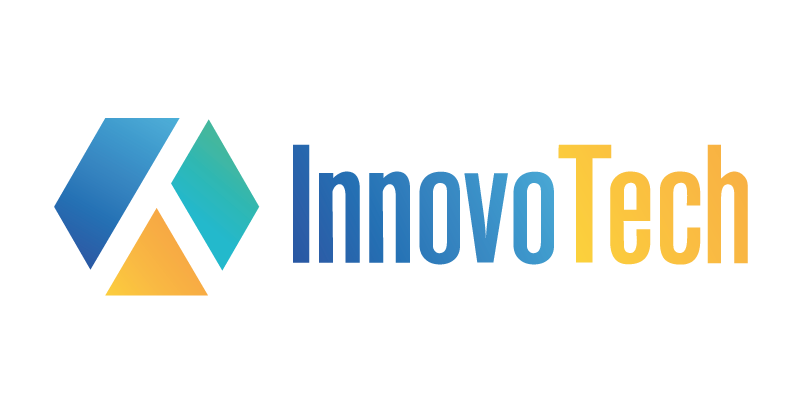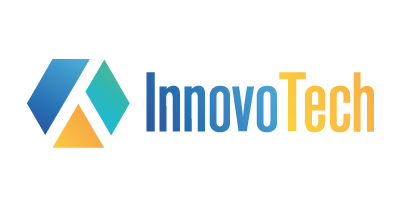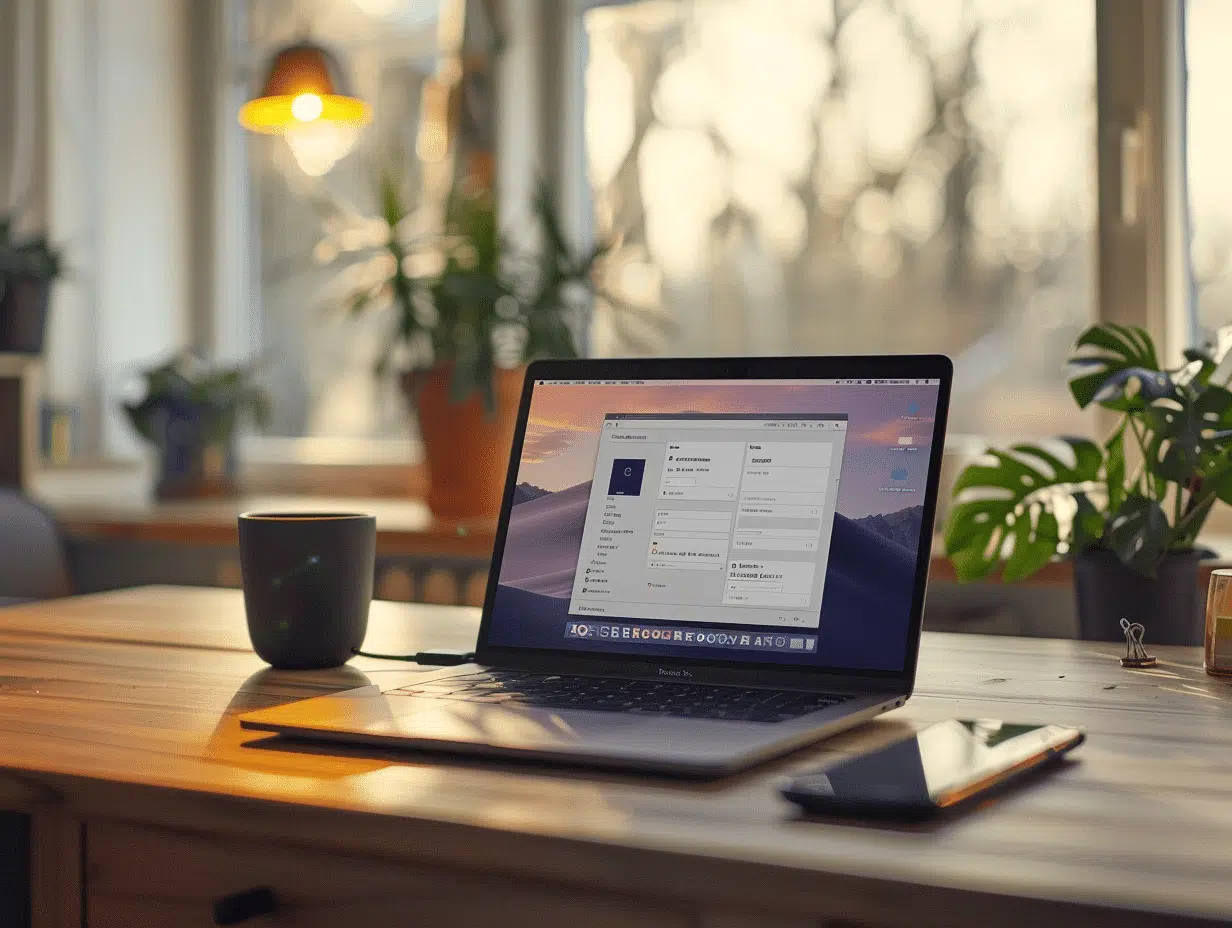Imaginez avoir un centre de stockage de données personnel, compact et économique. C’est exactement ce que permet de réaliser un Raspberry Pi transformé en NAS (Network Attached Storage). Ce petit ordinateur, initialement conçu pour des projets éducatifs, peut devenir un serveur de fichiers performant pour la maison.
La mise en place est plus simple qu’il n’y paraît. Avec quelques composants et un peu de temps, chacun peut centraliser ses fichiers, les partager et les sauvegarder en toute sécurité. Les possibilités offertes par ce projet sont immenses : accès à distance, streaming multimédia, sauvegardes automatiques et bien plus encore.
Préparation et installation du Raspberry Pi
La première étape consiste à préparer le Raspberry Pi. Pour ce faire, il vous faut une carte microSD (minimum 16 Go), un adaptateur microSD pour votre ordinateur et un outil pour écrire l’image du système d’exploitation sur la carte. Utilisez des logiciels tels que balenaEtcher ou Raspberry Pi Imager pour écrire l’image de Raspbian ou tout autre système compatible.
Matériel nécessaire
- Raspberry Pi 4 Model B
- Carte microSD (16 Go minimum)
- Adaptateur microSD
- Alimentation USB-C
- Disques de stockage (USB ou SATA)
Une fois la carte microSD préparée, insérez-la dans le Raspberry Pi et démarrez-le. Connectez-vous ensuite via SSH, en utilisant un client SSH comme PuTTY. Pour les utilisateurs de Windows, téléchargez l’application PuTTY. Une fois connecté, mettez à jour votre système avec les commandes suivantes :
bash
sudo apt-get update
sudo apt-get upgrade
Installer les services nécessaires
Pour transformer le Raspberry Pi en NAS, installez OpenMediaVault (OMV), un système de gestion de fichiers en réseau. Utilisez les commandes suivantes :
bash
sudo apt-get install openmediavault
sudo omv-initsystem
L’étape suivante consiste à configurer le stockage. Connectez vos disques externes ou SATA via un adaptateur, puis ajoutez-les à OMV. Accédez à l’interface web d’OMV pour configurer les partages de fichiers et les options de réseau.
Configurer les partages
Dans l’interface OMV, allez dans l’onglet ‘Stockage’ et ajoutez vos disques. Configurez ensuite les partages de fichiers en utilisant les protocoles CIFS/Samba pour Windows ou NFS pour Linux. Vous pourrez ainsi accéder à vos fichiers depuis n’importe quel appareil connecté au réseau.
Une fois les partages configurés, vérifiez que tout fonctionne en accédant aux fichiers depuis votre ordinateur ou smartphone. Vous avez maintenant un NAS fonctionnel, prêt à centraliser toutes vos données.
Configuration du stockage et du système de fichiers
Pour une gestion efficace des données, optez pour des disques SSD comme le MX500 de Crucial. Ces disques offrent des performances de lecture et d’écriture optimales, majeures pour un NAS.
Choix du système de fichiers
Deux options principales s’offrent à vous : ext4 et btrfs. Le système ext4 est plus commun et éprouvé, idéal pour les utilisateurs recherchant stabilité et compatibilité. Le système btrfs, quant à lui, propose des fonctionnalités avancées comme la compression et les snapshots, adaptées aux environnements nécessitant une gestion fine des données.
Configuration RAID
Pour sécuriser vos données, configurez vos disques en RAID. Voici les configurations recommandées :
- RAID 1 : pour la redondance des données
- RAID 5 : pour un bon compromis entre performance et sécurité
- RAID 10 : pour des performances élevées et une redondance accrue
Utilisez un Quad SATA HAT compatible avec le Raspberry Pi 4 Model B pour connecter plusieurs disques en RAID. Ce dispositif, basé sur le contrôleur JMicron JMS561, facilite la gestion de multiples disques tout en offrant une interface de configuration simple.
Montage des volumes
Après avoir configuré les disques, montez-les dans votre système. Utilisez des commandes comme `mount` pour vérifier que les volumes sont correctement attachés. Accédez ensuite à l’interface web d’OpenMediaVault pour finaliser la configuration des volumes et des partages de fichiers.
Avec ces étapes, votre Raspberry Pi devient un centre de stockage robuste et performant, capable de répondre aux exigences des environnements professionnels et personnels.
Installation et configuration du serveur NAS
Préparation et installation du Raspberry Pi
Démarrez par la préparation de votre Raspberry Pi. Téléchargez et installez l’outil de flashage Raspberry Pi Imager. Utilisez-le pour installer le système d’exploitation Raspbian sur une carte microSD. Insérez-la dans le Raspberry Pi 4 Model B et connectez les disques via un Quad SATA HAT. Branchez un câble Ethernet pour une connexion réseau stable.
bash
sudo apt-get update
sudo apt-get upgrade
Installation d’OpenMediaVault
OpenMediaVault (OMV) offre une interface web conviviale pour gérer votre NAS. Installez-le sur votre Raspberry Pi en utilisant les commandes suivantes :
bash
wget -O – https://github.com/OpenMediaVault-Plugin-Developers/packages/raw/master/install | sudo bash
Suivez les instructions à l’écran pour compléter l’installation.
Configuration de Samba
Pour partager des fichiers sur différents systèmes d’exploitation, configurez le protocole Samba (CIFS). Accédez à l’interface web d’OMV à l’adresse IP de votre Raspberry Pi. Dans le menu, allez à Services > SMB/CIFS et activez le service. Ajoutez des partages en spécifiant les répertoires et les permissions.
bash
sudo nano /etc/samba/smb.conf
Ajoutez les lignes suivantes pour définir un partage :
bash
[Partage]
path = /srv/dev-disk-by-id-ata-SSD/Partage
browseable = yes
read only = no
guest ok = yes
Accès distant sécurisé
Pour renforcer la sécurité, configurez un accès SSH via PuTTY. Activez SSH dans OMV et utilisez PuTTY pour vous connecter à distance. Configurez aussi un VPN si nécessaire pour accéder à votre NAS depuis l’extérieur de votre réseau local.
Avec ces étapes, votre Raspberry Pi se transforme en un serveur NAS pleinement fonctionnel, capable de gérer et partager vos données en toute sécurité.